Hoe Voicemod op Discord op pc te gebruiken - TechCult
Diversen / / August 17, 2023
Als je je voicechats op Discord grappiger en leuker wilt maken, kun je de Voicemod-software uitproberen. Deze applicatie kan je stem transformeren in die van een robot of verschillende personages, waardoor je publiek wordt betrokken tijdens livestreams. Het instellen van deze applicatie op een computer lijkt in eerste instantie voor sommige gebruikers echter een beetje uitdagend. Als u een van die gebruikers bent, lees dan verder tot het einde om erachter te komen hoe u Voicemod kunt downloaden en gebruiken op uw Discord pc-app.

Inhoudsopgave
Hoe Voicemod op Discord op pc te gebruiken
Voicemod werkt op Discord door de manier waarop uw stem klinkt tijdens voicechats te veranderen. Wanneer u Voicemod op uw computer installeert en de toepassing opent, wordt het biedt verschillende grappige stemeffecten, zoals stemmen van robots of beroemdheden.
Nadat u een effect hebt geselecteerd, wordt Voicemod werkt als een virtuele microfoon en past uw stem in realtime aan. Wanneer je deelneemt aan een voicechat op Discord, kun je Voicemod als je microfoon kiezen, zodat je aangepaste stem naar de chat wordt gestuurd. Je vrienden horen je stem met het gekozen effect, waardoor je gesprekken leuker en onderhoudender worden. Het is een eenvoudige en opwindende manier om creativiteit toe te voegen aan je Discord-chats!
Snel antwoord
Laten we de snelle stappen bekijken om toegang te krijgen tot Voicemod op Discord en deze te gebruiken.
1. Pak de Voicemod-applicatie op uw pc.
2. Op de Discord-app, toegang Spraak en video menu in Instellingen.
3. Selecteer Voicemod-microfoon als de INVOERAPPARAAT.
4. Uitzetten ingangsgevoeligheid En Echo-annulering functies.
5. Set Geluidsonderdrukking naar Geen.
6. Open nu de Voicemod-app en selecteer de gewenst geluideffect te gebruiken op Discord.
De volgende secties in dit artikel laten stap voor stap zien hoe u de Voicemod-applicatie op Disocrd kunt krijgen en gebruiken. Laten we erop ingaan!
Stap I: Download en installeer Voicemod
1. Begin met een bezoek aan de officiële Voicemod-website met behulp van uw favoriete webbrowser.
2. Klik op de startpagina van de website op de KRIJG VOICEMOD GRATIS keuze.
Opmerking: Vergeet niet dat Voicemod gratis te gebruiken is en momenteel Windows 10/11 (64-bits) besturingssystemen ondersteunt.

3. Zodra het downloaden van Voicemod is voltooid, zoekt u het installatiebestand en voer het uit.
4. Volg de instructies op het scherm om Voicemod op uw pc te installeren.
Lees ook: Hoe te repareren dat Voicemod niet werkt op Discord
Stap II: Configureer Voicemod en integreer het met Discord
1. Open de Voicemod-applicatie op uw pc.
2. Klik in het linkerdeelvenster op INSTELLINGEN.
3. In de GELUID tabblad, selecteer de juiste microfoon onder de INVOER sectie.
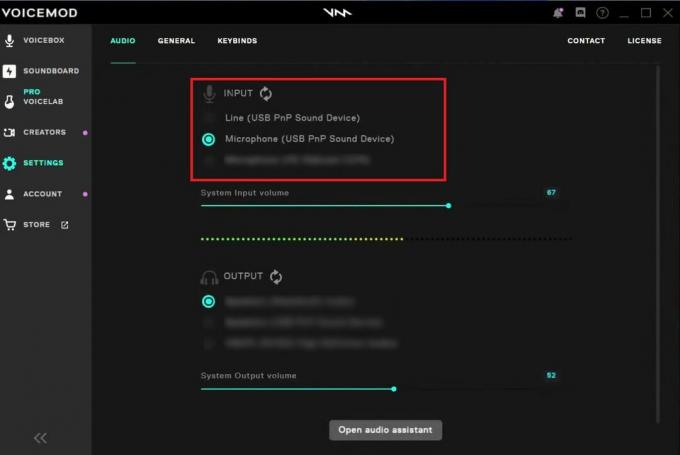
4. Start nu de Discord-app op uw pc.
5. Klik in de linkerbenedenhoek op de Gebruikersinstellingen tandwielpictogram.
6. Selecteer Spraak en video uit het linkerdeelvenster.
7. Voor INVOERAPPARAAT, kiezen Microfoon (Voicemod Virtual Audio Device (WDM)) om Voicemod op Discord te gebruiken.
8. Dan, onder INGANGSGEVOELIGHEID, schakel uit Bepaal automatisch de ingangsgevoeligheid.
Opmerking: stel het in op het gewenste niveau (bijv. -60dB).
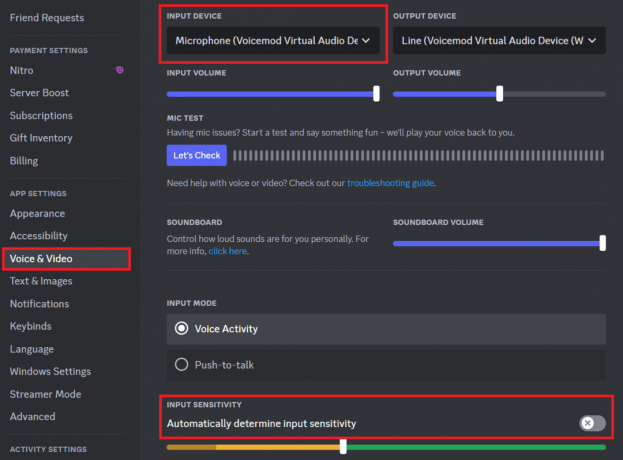
9. Scroll naar beneden en naar beneden STEMVERWERKING, schakel de schakelaar uit voor de Echo-annulering.
10. Set Geluidsonderdrukking naar Geen.
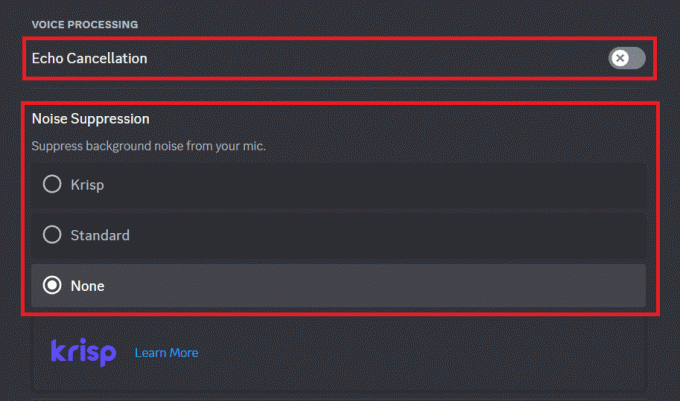
Stap III: gebruik Voicemod op Discord
1. Ga terug naar de Voicemod-applicatie.
2. Klik in het deelvenster linksboven op KLANKBORD en selecteer vervolgens uw gewenste stemeffect.
Opmerking: Zorg ervoor dat de STEMVERANDERING & HOOR MIJZELF optie linksonder is ingeschakeld tijdens de testperiode.

Zodra je Voicemod hebt geïntegreerd met Discord, is het tijd om je stemeffecten te testen en plezier te hebben met je vrienden. Word lid van een spraakkanaal en probeer verschillende spraakfilters uit in Voicemod om te zien hoe uw stemveranderingen op Discord live. Experimenteer met verschillende personages, accenten en effecten om een unieke en vermakelijke ervaring voor je vrienden te creëren.
Lees ook: 13 Beste gratis stemvervormersoftware voor Windows 10
In dit artikel hebben we de methode van hoe Voicemod op Discord te gebruiken om een vleugje creativiteit en plezier toe te voegen aan uw voicechats. Nu kunt u de verschillende opties voor stemmodulatie uitproberen en uw virtuele gesprekken met een nieuw niveau van opwinding laten weerklinken. Deel uw vragen of suggesties in de opmerkingen en blijf op de hoogte voor meer inzichtelijke artikelen!
Pete is een senior stafschrijver bij TechCult. Pete houdt van alles wat met technologie te maken heeft en is ook een fervent doe-het-zelver in hart en nieren. Hij heeft tien jaar ervaring met het schrijven van how-to's, functies en technologiegidsen op internet.



